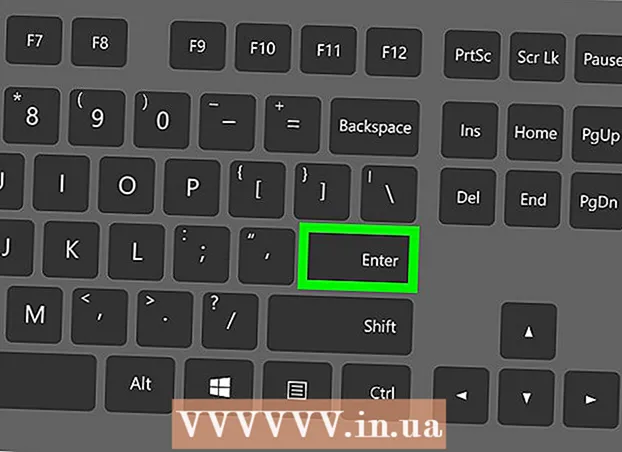Författare:
Carl Weaver
Skapelsedatum:
24 Februari 2021
Uppdatera Datum:
1 Juli 2024

Innehåll
Uppmärksamhet:för närvarande är Telegram messenger blockerad på Rysslands territorium. Den här wikiHow -artikeln visar dig hur du skapar dina egna Telegram -klistermärken från bilder från din dator. Bilderna måste vara i .png -format, 512x512 pixlar eller mindre.
Steg
 1 Öppna i en webbläsare https://web.telegram.org/. Även om du använder Telegram -skrivbordsappen måste du fortfarande logga in på webbversionen.
1 Öppna i en webbläsare https://web.telegram.org/. Även om du använder Telegram -skrivbordsappen måste du fortfarande logga in på webbversionen.  2 Ange ditt telefonnummer och klicka Ytterligare. Telegram skickar ett SMS med en bekräftelsekod till det angivna telefonnumret.
2 Ange ditt telefonnummer och klicka Ytterligare. Telegram skickar ett SMS med en bekräftelsekod till det angivna telefonnumret.  3 Ange bekräftelsekod. Om du anger det korrekt valideras koden automatiskt. Om det inte finns någon automatisk övergång klickar du på "Nästa" i det övre högra hörnet av skärmen för att fortsätta.
3 Ange bekräftelsekod. Om du anger det korrekt valideras koden automatiskt. Om det inte finns någon automatisk övergång klickar du på "Nästa" i det övre högra hörnet av skärmen för att fortsätta.  4 Följ den här länken https://telegram.me/stickers i samma webbläsare. Du kommer till Telegram -klistermärkesbotsidan.
4 Följ den här länken https://telegram.me/stickers i samma webbläsare. Du kommer till Telegram -klistermärkesbotsidan.  5 Klicka på Öppna i webbversion. En chattbot för att skapa klistermärken öppnas i Telegram.
5 Klicka på Öppna i webbversion. En chattbot för att skapa klistermärken öppnas i Telegram.  6 Klicka på SPRINGA. Knappen finns längst ner på sidan. En lista med klistermärken bot -kommandon visas.
6 Klicka på SPRINGA. Knappen finns längst ner på sidan. En lista med klistermärken bot -kommandon visas.  7 Ringa / ny förpackning och tryck på ↵ Ange eller ⏎ Återvänd. Klistermärkesboten kommer att be dig att ange ett namn för ditt nya klisterpaket.
7 Ringa / ny förpackning och tryck på ↵ Ange eller ⏎ Återvänd. Klistermärkesboten kommer att be dig att ange ett namn för ditt nya klisterpaket. - Ett klisterpaket är en uppsättning klistermärken. Även om du bara vill skapa ett klistermärke måste du fortfarande skapa ett klistermärke.
 8 Ange ett namn och klicka ↵ Ange eller ⏎ Återvänd. Boten kommer att be dig att ladda upp en bild.
8 Ange ett namn och klicka ↵ Ange eller ⏎ Återvänd. Boten kommer att be dig att ladda upp en bild.  9 Klicka på ikonen för nedladdning av filer. Det ser ut som ett pappersark med ett vikt hörn. Ikonen finns direkt under fältet för att ange ett nytt meddelande.
9 Klicka på ikonen för nedladdning av filer. Det ser ut som ett pappersark med ett vikt hörn. Ikonen finns direkt under fältet för att ange ett nytt meddelande.  10 Välj bilden du vill konvertera till en klistermärke. Bilden måste vara i .png -format med en storlek på 512x512 pixlar.
10 Välj bilden du vill konvertera till en klistermärke. Bilden måste vara i .png -format med en storlek på 512x512 pixlar.  11 Klicka på Öppen. Bilden laddas upp till Telegram.
11 Klicka på Öppen. Bilden laddas upp till Telegram.  12 Välj emoji och klicka ↵ Ange eller ⏎ Återvänd. Din klistermärke matchar denna emoji.
12 Välj emoji och klicka ↵ Ange eller ⏎ Återvänd. Din klistermärke matchar denna emoji. - Till exempel, om klistermärket är en glad bild, använd sedan en tumme upp emoji eller en leende emoji.
 13 Lägg till ytterligare klistermärken i förpackningen. Om du bara ville skapa en klistermärke, gå vidare till nästa steg. Om mer, klicka på filnedladdningsikonen för att välja en annan bild och välj sedan en emoji för den.
13 Lägg till ytterligare klistermärken i förpackningen. Om du bara ville skapa en klistermärke, gå vidare till nästa steg. Om mer, klicka på filnedladdningsikonen för att välja en annan bild och välj sedan en emoji för den.  14 Stiga på / publicera.
14 Stiga på / publicera. 15 Ange ett kortnamn för klistermärket och klicka ↵ Ange eller ⏎ Återvänd. Detta namn visas i länken till ditt klistermärke.
15 Ange ett kortnamn för klistermärket och klicka ↵ Ange eller ⏎ Återvänd. Detta namn visas i länken till ditt klistermärke. - Om klistermärkepaketet till exempel heter Test, kan du dela länken https://t.me/addstickers/Test med dina vänner så att de kan använda klistermärkena.
- Om du vill dela ditt klisterpaket trycker du på Dela längst ned på skärmen och väljer sedan den metod du vill använda.
 16 Klicka på Stänga. Dina klistermärken kan nu användas.
16 Klicka på Stänga. Dina klistermärken kan nu användas.